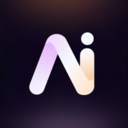


1.增加选区
我们处理图像时,常常要选择图像上两个或两个以上的选区,这时我们可先用选框工具选择第一个选区,再按住“Shift”键,用选框工具画出增加的区域。
2.减少选区
“减少选区”的意思就是当我们打开一个图像,选定了一个选区,这时又想将选定的选区去掉其中的一部分,我们可以这样来处理:先在图像上选择一个选区,按住“Alt”键不动,再画出一个选区,确保第二个选区与第一个选区相交部分就是你要去掉的部分即可。
3.相交选区
在选择图像区域的时候,若我们先选定了一个区域,这时再按住“Shift+Alt”键再选中一块区域,那么最后选中的区域就是两次选中区域的相交部分。
4.反向选区
开始时选中一个选区,这时再按下“Ctrl+Shift+I”键,则可以对当前的选区进行反向选取。
若在选择选区的过程中想取消选区,这时可按“Ctrl+D”键。